ie7浏览器怎么设置隐私浏览模式?在ie7浏览器中有一个非常好用的功能是隐私浏览模式,我们可以手动开启这个功能进行多内容浏览,我们都非常喜欢使用ie7浏览器进行各种内容查找,而随着我们访问的网页不断增多,我们的浏览痕迹也越来越多,只有开启隐私浏览模式才可以将自己的浏览痕迹隐藏,但很多用户都不知道怎么开启这个功能,因此浏览器之家小编为你们带来了成功开启ie7浏览器隐私浏览模式操作。
成功开启ie7浏览器隐私浏览模式操作
1、在电脑桌面上找到“Internet Explorer”图标,双击打开它。
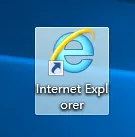
2、打开IE浏览器后,在右上角处单击里面的“工具”菜单。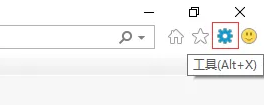
3、在打开的快捷窗口中,找到里面的“安全”选项。
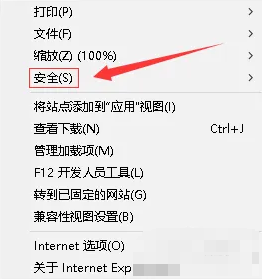
4、将光标放到“安全”选项后,出现了一个下级菜单。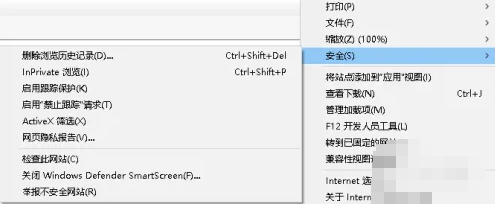
5、在这个下级菜单中,单击里面的“InPrivate浏览”选项。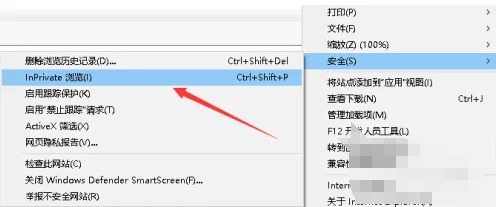
6、单击后,就进入了IE浏览器的隐私浏览页面了。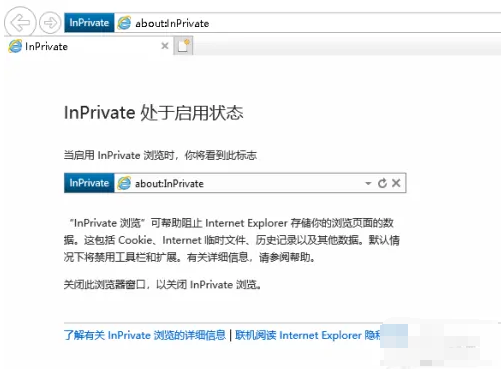
以上就是小编今天为你们带来的关于ie7浏览器怎么设置隐私浏览模式-成功开启ie7浏览器隐私浏览模式操作,更多精彩内容请关注浏览器之家。














